Alcatel Idol 3 6039 K Manuel d'utilisation
Page 31
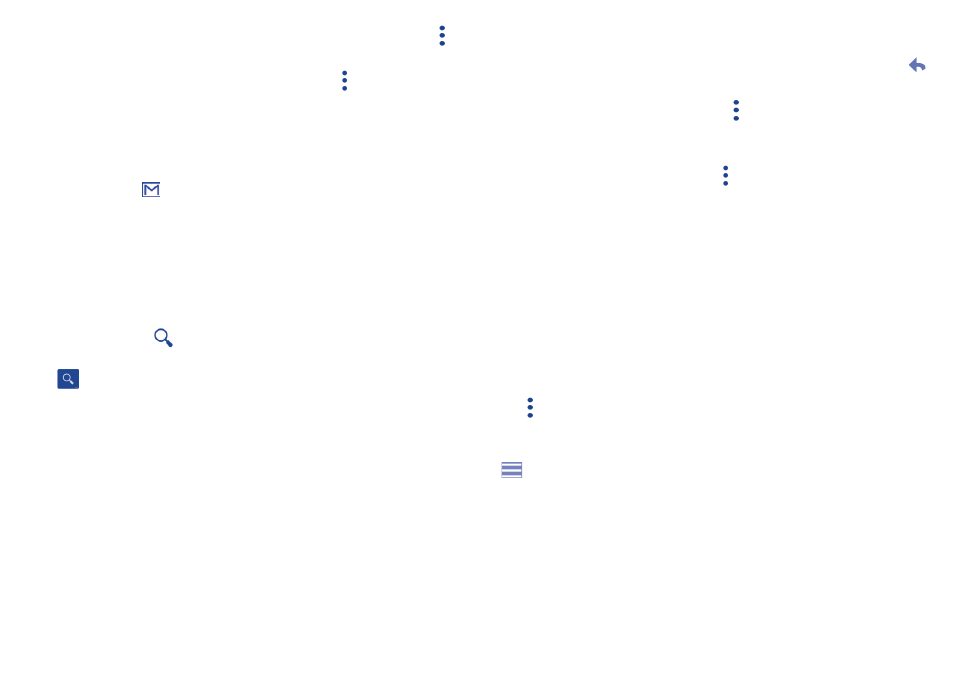
59
60
•
Si vous ne souhaitez ni envoyer ni enregistrer l’e-mail, appuyez sur ,
puis sur Ignorer.
Pour ajouter une signature aux e-mails, appuyez sur et Paramètres
depuis la Boîte de réception, choisissez un compte et appuyez sur
Signature.
Recevoir et consulter vos e-mails
Lors de l’arrivée d’un nouvel e-mail, vous êtes averti par une sonnerie ou
le vibreur, et l’icône
apparaît dans la barre d’état.
Faites glisser la barre d’état vers le bas pour afficher le volet des
notifications, puis appuyez sur le nouvel e-mail pour l’ouvrir. Vous pouvez
également accéder au libellé de la Boîte de réception Gmail et appuyer sur
le nouvel e-mail pour le lire.
Vous pouvez effectuer des recherches d’e-mail par expéditeur, objet, libellé,
etc.
•
Appuyez sur l’icône
depuis la Boîte de réception.
•
Saisissez le mot-clé à rechercher dans la zone correspondante et appuyez
sur
.
Répondre à des e-mails et les transférer
•
Répondre
Lorsque vous lisez un e-mail, appuyez sur
pour répondre à l’expéditeur de l’e-mail.
•
Répondre à tous
Appuyez sur et sélectionnez Répondre à
tous pour répondre à tous les destinataires de
l’e-mail.
•
Transférer
Appuyez sur et sélectionnez Transférer pour
transférer l’e-mail reçu à d’autres destinataires.
•
Activer le suivi
Appuyez sur cette option pour ajouter une
étoile au message.
•
Imprimer
Appuyez sur cette option pour imprimer le
message.
Gérer les Gmails par libellés
Pour gérer plus facilement vos conversations et messages, vous pouvez les
organiser à l’aide d’un libellé.
Pour libeller une conversation lors de la lecture de ses messages, appuyez
sur , puis sur Déplacer vers.
Pour afficher vos conversations par libellé lorsque vous consultez votre
boîte de réception ou une autre liste de conversations, appuyez sur l’icône
, puis sélectionnez un libellé pour afficher la liste des conversations
correspondantes.